麦克风声音测试方法是什么?如何判断麦克风是否正常工作?
7
2025-03-31
电脑麦克风作为与外界进行音频交流的重要工具,其声音的质量直接影响到我们的沟通体验。无论是进行语音聊天、在线会议还是录制音视频内容,一个调校得当的麦克风都能极大提升交流效果和专业度。我们应该如何调整电脑麦克风的声音设备,并优化音质效果呢?接下来,本文将为您提供一系列深入且易于理解的指导和技巧。
在调整声音设备之前,首先要确保麦克风硬件连接正确且稳定。以下是检查步骤:
1.确认麦克风是否正确连接到电脑:使用USB或3.5mm接口连接麦克风和电脑,并确保连接牢固。
2.检查麦克风输入设备是否被选中:在操作系统的“声音”设置中,确保“麦克风”或相应的输入设备被选作默认设备。
3.检查麦克风是否需要外部电源:一些高端麦克风可能需要额外的电源供应,确保外部电源已经正确连接。

每个操作系统内都有一些基础的麦克风设置,可以在此进行初步调整:
Windows系统
1.打开“控制面板”,选择“硬件和声音”中的“声音”。
2.在“录制”标签页中,右键点击麦克风,选择“属性”。
3.在“级别”选项卡中调整麦克风音量。
4.在“增强”选项卡中,尝试使用不同的音效增强功能。
macOS系统
1.打开“系统偏好设置”,选择“声音”。
2.在“输入”选项卡中,调整麦克风音量,并测试不同输入设备。
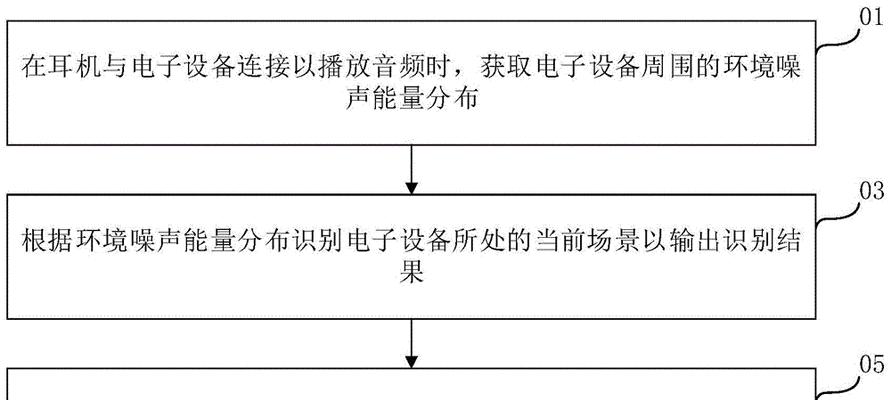
对于更精细的调整,可以使用专业的音频处理软件,如Audacity、AdobeAudition等。下面是使用这些软件进行麦克风设置的一些基本步骤:
使用Audacity
1.打开Audacity,选择你的麦克风作为录音设备。
2.点击“录音”按钮前,可以先尝试“输入增益”控制来调整声音的捕捉强度。
3.使用“效果”菜单下的各种音效处理插件来优化音质。
使用AdobeAudition
1.在AdobeAudition中创建一个新项目,并选择正确的麦克风输入。
2.在“录制”面板中进行麦克风输入设置,调整“录音电平”。
3.使用“效果”菜单中的各种音效处理工具来进一步优化声音。

优化麦克风音质不仅涉及设备设置,还包括环境和声音处理技术的应用:
1.选择良好的录音环境:避免嘈杂背景,使用防声材料减少回声。
2.使用降噪插件:录制完成后,通过音频编辑软件应用降噪效果。
3.音频压缩和限制:合理使用压缩器和限制器,使音频的动态范围更加适合播放。
4.均衡器的调整:调整频率响应,使声音更加清晰和平衡。
5.增加声音的立体感和宽度:使用立体声扩展器或空间效果器。
6.应用动态处理效果:如压缩、限制、扩展,以优化动态范围。
问题1:我的麦克风声音太小,该如何解决?
回答:首先检查麦克风输入电平是否设置得过低,然后尝试物理调整麦克风与嘴的距离。如果问题依旧,可以考虑使用软件上的输入增益调整或尝试调整环境设置来改善录音条件。
问题2:录音时有噪声,怎么处理?
回答:噪声问题可以通过多种方法处理。在录音时尽量使用防噪耳机或在隔音良好的环境中录音。录音后可以使用软件中的降噪工具来减少背景噪音。
问题3:如何录制更清晰的语音?
回答:录制清晰的语音需要良好的麦克风设备、适当的录音技巧以及后期的音频处理。选用高质量的麦克风,并确保在没有回声、噪音干扰的环境中录音。录音后,通过后期制作时的均衡器调整和降噪处理可以进一步提高语音的清晰度。
调整电脑麦克风并优化音质效果是一个系统工程,不仅涉及到设备的物理连接与操作系统内的基本设置,更需要音频软件的支持以及对音频处理技术的深入了解。在实践中不断尝试和调整,才能达到最佳的录音效果。希望本文提供的指导能帮助你提升电脑麦克风的音质,获得更满意的音频交流体验。
版权声明:本文内容由互联网用户自发贡献,该文观点仅代表作者本人。本站仅提供信息存储空间服务,不拥有所有权,不承担相关法律责任。如发现本站有涉嫌抄袭侵权/违法违规的内容, 请发送邮件至 3561739510@qq.com 举报,一经查实,本站将立刻删除。